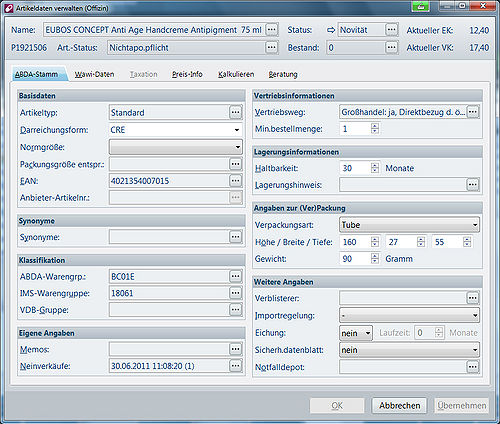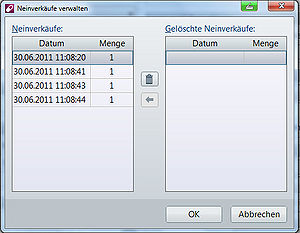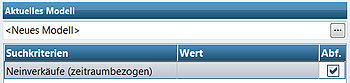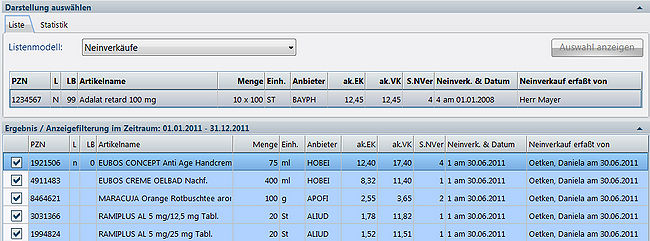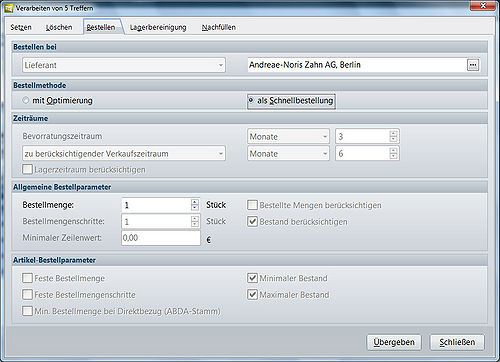Neinverkäufe eingeben: Unterschied zwischen den Versionen
| Zeile 3: | Zeile 3: | ||
Obwohl Apotheken in der Regel ein großes Warenlager besitzen, kommt es immer wieder vor, dass Kunden Artikel erwerben möchten, die in der Apotheke eben doch nicht bevorratet sind. Werden bestimmte Artikel häufig nachgefragt, so macht es Sinn, diese in das Sortiment der Apotheke mit aufzunehmen. Hierfür muss jede Nachfrage nach dem betreffenden Artikel in der Apotheken-EDV dokumentiert und ausgewertet werden können. | Obwohl Apotheken in der Regel ein großes Warenlager besitzen, kommt es immer wieder vor, dass Kunden Artikel erwerben möchten, die in der Apotheke eben doch nicht bevorratet sind. Werden bestimmte Artikel häufig nachgefragt, so macht es Sinn, diese in das Sortiment der Apotheke mit aufzunehmen. Hierfür muss jede Nachfrage nach dem betreffenden Artikel in der Apotheken-EDV dokumentiert und ausgewertet werden können. | ||
| − | Lesen Sie in den folgenden Abschnitten, wie WINAPO Sie bei der Vorgehensweise unterstützt. | + | Lesen Sie in den folgenden Abschnitten, wie '''WINAPO '''Sie bei der Vorgehensweise unterstützt. |
| − | <br> | + | <br> |
| − | === Wie kann ich zu einem Artikel einen Neinverkauf anlegen und gegebenenfalls auch wieder löschen?<br> | + | === Wie kann ich zu einem Artikel einen Neinverkauf anlegen und gegebenenfalls auch wieder löschen?<br> === |
==== Neinverkäufe eingeben ==== | ==== Neinverkäufe eingeben ==== | ||
| − | *Starten Sie die Applikation | + | *Starten Sie die Applikation '''LAUER-Taxe'''. |
*Wählen Sie den betreffenden Artikel aus. | *Wählen Sie den betreffenden Artikel aus. | ||
*Drücken Sie im Register ''Artikel ''die Funktionsschaltfläche ''Neinverkauf ''[[Image:Neinverkauf 64 1.jpg|50px|Neinverkauf 64 1.jpg]]. | *Drücken Sie im Register ''Artikel ''die Funktionsschaltfläche ''Neinverkauf ''[[Image:Neinverkauf 64 1.jpg|50px|Neinverkauf 64 1.jpg]]. | ||
| Zeile 17: | Zeile 17: | ||
Der Artikel erhält in der Spalte * eine Kennzeichnung mit einem roten kleinen *. | Der Artikel erhält in der Spalte * eine Kennzeichnung mit einem roten kleinen *. | ||
| − | <br> | + | <br> |
[[Image:Neinverkauf 64 2.jpg|500px|Neinverkauf 64 2.jpg]] | [[Image:Neinverkauf 64 2.jpg|500px|Neinverkauf 64 2.jpg]] | ||
| − | <br> | + | <br> |
*Um Detailinformationen zu bestehenden Neinverkäufen zu erhalten, klicken Sie im Register ''Artikel ''auf die Funktionsschaltfläche [[Image:Neinverkauf 64 9.jpg|56px|Neinverkauf 64 9.jpg]]. | *Um Detailinformationen zu bestehenden Neinverkäufen zu erhalten, klicken Sie im Register ''Artikel ''auf die Funktionsschaltfläche [[Image:Neinverkauf 64 9.jpg|56px|Neinverkauf 64 9.jpg]]. | ||
| Zeile 33: | Zeile 33: | ||
==== Neinverkäufe löschen ==== | ==== Neinverkäufe löschen ==== | ||
| − | *Um einen bestehenden Neinverkauf zu löschen, klicken Sie auf die '' | + | *Um einen bestehenden Neinverkauf zu löschen, klicken Sie auf die Dreipunkt-Schaltfläche in der Zeile ''Neinverkäufe''.<br>Es öffnet sich der Dialog ''Neinverkäufe verwalten''. |
| − | + | *Über die Schaltfläche [[Image:Artikel_reservieren_64_12.JPG]] können Sie fehlerhaft eingegebene Neinverkäufe entfernen. | |
| − | + | <br>[[Image:Neinverkauf 64 4.jpg|300px|Neinverkauf 64 4.jpg]]<br> | |
| − | + | Gelöschte Neinverkäufe bleiben im Dialog ''Neinverkäufe verwalten ''erhalten, werden jedoch in den Auswertungen nicht mehr berücksichtigt.<br><br>[[Image:Neinverkauf 64 5.jpg|300px|Neinverkauf 64 5.jpg]] | |
| − | |||
| − | |||
| − | |||
| − | Gelöschte Neinverkäufe bleiben im Dialog ''Neinverkäufe verwalten ''erhalten, werden jedoch in den Auswertungen nicht mehr berücksichtigt. | ||
| − | |||
| − | <br>[[Image:Neinverkauf 64 5.jpg|300px|Neinverkauf 64 5.jpg]] | ||
| | ||
| Zeile 54: | Zeile 48: | ||
*Legen Sie hier ein neues Modell mit dem Kriterium ''Neinverkäufe (zeitraumbezogen) ''an. | *Legen Sie hier ein neues Modell mit dem Kriterium ''Neinverkäufe (zeitraumbezogen) ''an. | ||
*Starten Sie die Suche. | *Starten Sie die Suche. | ||
| − | |||
| − | |||
[[Image:Neinverkauf 64 6.jpg|350px|Neinverkauf 64 6.jpg]] | [[Image:Neinverkauf 64 6.jpg|350px|Neinverkauf 64 6.jpg]] | ||
| Zeile 70: | Zeile 62: | ||
<br>[[Image:Neinverkauf 64 8.jpg|500px|Neinverkauf 64 8.jpg]] | <br>[[Image:Neinverkauf 64 8.jpg|500px|Neinverkauf 64 8.jpg]] | ||
| + | |||
| + | Wie Sie eigene Modelle anlegen, können Sie im Kapitel [[Modell_in_den_Auswertungen_anlegen_64|Modell in den Auswertungen anlegen 64 ]]nachlesen. | ||
| + | |||
| + | |||
[[Category:WINAPO_64]] | [[Category:WINAPO_64]] | ||
Version vom 11. Juli 2016, 11:37 Uhr
Inhaltsverzeichnis
Hintergrund
Obwohl Apotheken in der Regel ein großes Warenlager besitzen, kommt es immer wieder vor, dass Kunden Artikel erwerben möchten, die in der Apotheke eben doch nicht bevorratet sind. Werden bestimmte Artikel häufig nachgefragt, so macht es Sinn, diese in das Sortiment der Apotheke mit aufzunehmen. Hierfür muss jede Nachfrage nach dem betreffenden Artikel in der Apotheken-EDV dokumentiert und ausgewertet werden können.
Lesen Sie in den folgenden Abschnitten, wie WINAPO Sie bei der Vorgehensweise unterstützt.
Wie kann ich zu einem Artikel einen Neinverkauf anlegen und gegebenenfalls auch wieder löschen?
Neinverkäufe eingeben
- Starten Sie die Applikation LAUER-Taxe.
- Wählen Sie den betreffenden Artikel aus.
- Drücken Sie im Register Artikel die Funktionsschaltfläche Neinverkauf
 .
.
Der Artikel erhält in der Spalte * eine Kennzeichnung mit einem roten kleinen *.
- Um Detailinformationen zu bestehenden Neinverkäufen zu erhalten, klicken Sie im Register Artikel auf die Funktionsschaltfläche
 .
.
Es öffnet sich der Dialog Artikeldaten verwalten (Offizin). Hier finden Sie im unteren linken Bereich ein Feld Neinverkäufe.
Neinverkäufe löschen
- Um einen bestehenden Neinverkauf zu löschen, klicken Sie auf die Dreipunkt-Schaltfläche in der Zeile Neinverkäufe.
Es öffnet sich der Dialog Neinverkäufe verwalten.
Gelöschte Neinverkäufe bleiben im Dialog Neinverkäufe verwalten erhalten, werden jedoch in den Auswertungen nicht mehr berücksichtigt.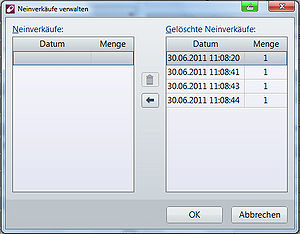
Neinverkäufe auswerten
- Starten Sie die Applikation Auswertungen.
- Legen Sie hier ein neues Modell mit dem Kriterium Neinverkäufe (zeitraumbezogen) an.
- Starten Sie die Suche.
- Sie können anschließend die Listendarstellung Neinverkäufe auswählen.
Sie haben jetzt die Möglichkeit, Artikel aus der Ergebnisliste auszuwählen und zu verarbeiten. Beispielsweise können Sie Artikel mit einer Vielzahl von Neinverkäufen auf Lager legen.
Wie Sie eigene Modelle anlegen, können Sie im Kapitel Modell in den Auswertungen anlegen 64 nachlesen.